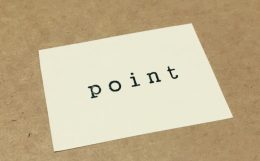オートキャド(AutoCAD)で作図する図面では、文字を全て新しく記入するよりも、一度記入した文字をコピーしてそれぞれ編集した方が楽な場合もある。
前回はそんな話を紹介して、文字編集機能の簡単な使い方もあわせて説明しました。
ダブルクリック編集機能は非常に便利な機能で、ダブルクリックする要素によって実行されるコマンドが自動で切り替わってくれるんです。
細かくこだわりたい方の為に、ダブルクリックする要素毎にどんなコマンドを実行するかを設定する事も出来るくらいです。
そのあたりの細かい設定について説明した方が良いのか悩むところですが…
初期設定で用意されている文字のダブルクリック編集は間違いなく便利なので、積極的に使っていく事をお勧めします。
ただし。
いくら便利な機能をオートキャド(AutoCAD)が用意してくれても、それを上手に使いこなせるかどうかは作図者である我々にかかっています。
ちょっと大げさな表現かも知れませんが、今回は文字をコピーして編集していくやり方で注意しておきたい点について考えてみたいと思います。
・文字を記入して
・設定などを整えた文字をコピーしていき
・それぞれの文字を編集
こうした流れで図面内にたくさんの文字を記入していく際に、考えられる問題は何か。
・そもそも文字を記入していなかった
・文字をコピーし忘れた
・コピーした文字を編集し忘れた
考えられるのは上記のようなミスで、その中で最も影響が大きいのは「コピーした文字を編集し忘れた」という部分です。
その前段階でのミスは単純に文字が配置されない状態なので、図面内に文字が記入されていない状態になるだけの話です。
もちろん図面内に文字が記入されていない状態も困りますが、それよりもたくさん文字をコピーした後で編集を忘れてしまう方が困ります。
例えば、ちょっと適当なプランではありますが下図のような平面図が完成形の図面としてあったとします。

室名を記入していく際に「玄関」をまずは記入して、その文字をコピーして室名をそれぞれ編集するという流れを想定してみます。
そうすると、文字をコピーし忘れた状態だとこのような図面になります。
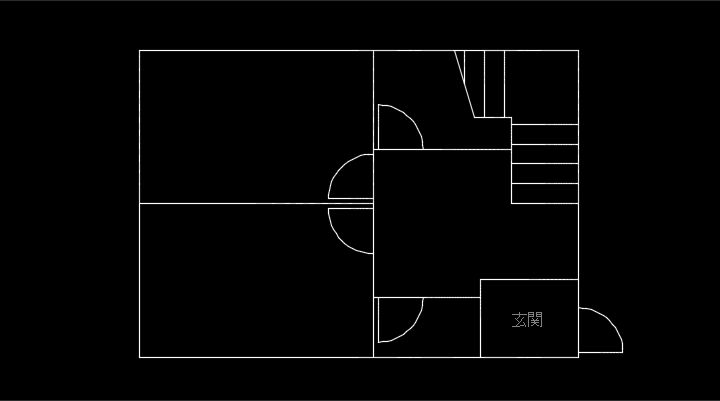
まあちょっと情報の少ない寂しい図面ではありますが、間違えではありません。
しかし文字をコピーした後で編集を忘れると、このような図面が出来上がります。
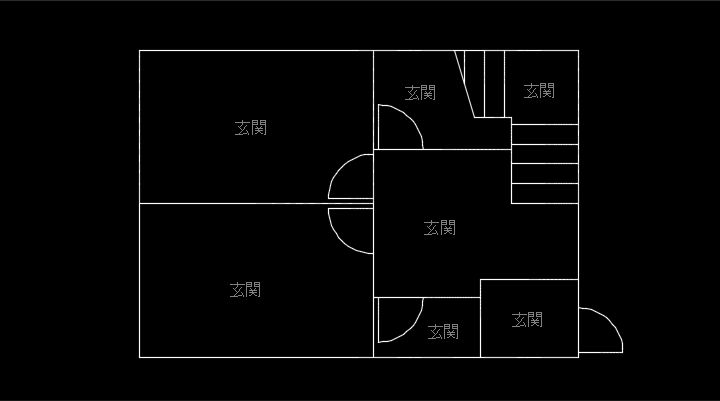
これは明らかにダメな図面です。
先ほどの図面では室名が分からない状態だったのに対し、こちらの図面も結局は室名が分からない状態ではありますが、まず図面として間違えた情報が記載されているのが問題です。
情報不足の図面と誤情報の図面の違いです。
もちろんどちらの図面もダメではありますが、間違えた情報を記載している図面の方がよりタチが悪い図面と思われてしまいます。
上図は極端な例なので「全部の部屋が玄関のはずがないでしょう」と誰しもが思いますが、図面の種類によっては明らかな間違いだとは分からない場合もあるはず。
そうなると図面の役割を果たさないどころか、図面が原因で色々な間違いが発生してしまうという状況になってしまいます。
情報が足りない状態は0点かも知れませんが、間違った情報が記載されている場合はマイナスの点数になってしまうというイメージです。
何のためにオートキャド(AutoCAD)を使って図面を作図するのか。
その図面を見る人に何らかの情報を伝達する為に作図する訳ですが、その情報が間違っているというのはやっぱり困る事なんです。
文字をコピーして編集するやり方は確かに効率的ではありますが、こうした初歩的な間違えが発生する可能性もあるので注意が必要という話でした。